Excel表格数据太多怎么筛选?4种筛选方法助您快速找到数据
Excel表格数据太多,花费了大量的时间找数据,不是找出的数据不符合要求,就是找不到需要的数据?其实,遇到这样的情况,并不是因为数据有多复杂,而是可能用错了筛选方法。那到底应该怎样筛选数据呢?今天就给大家介绍4种数据筛选方式,保证你能快速找出需要的数据。

一、普通筛选
普通筛选是选中数据,点击筛选,就可以下拉按钮,选择需要的数据。
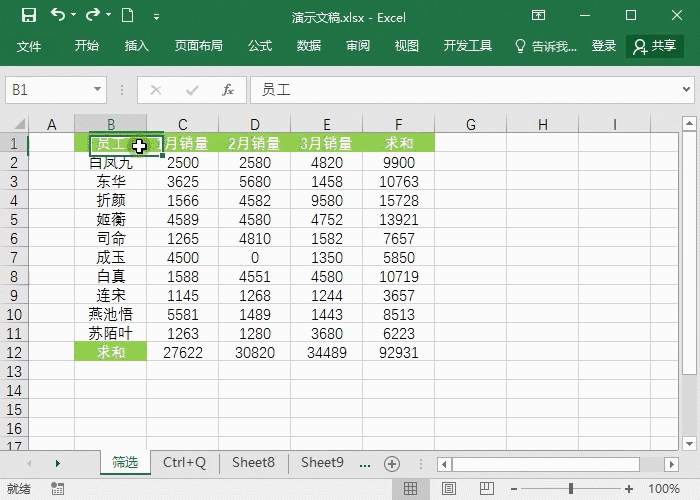
二、根据文字字数筛选
比如可以使用【??】【???】(英文状态下输入)快速的筛选出两个文字的姓名,和三个文字的姓名。
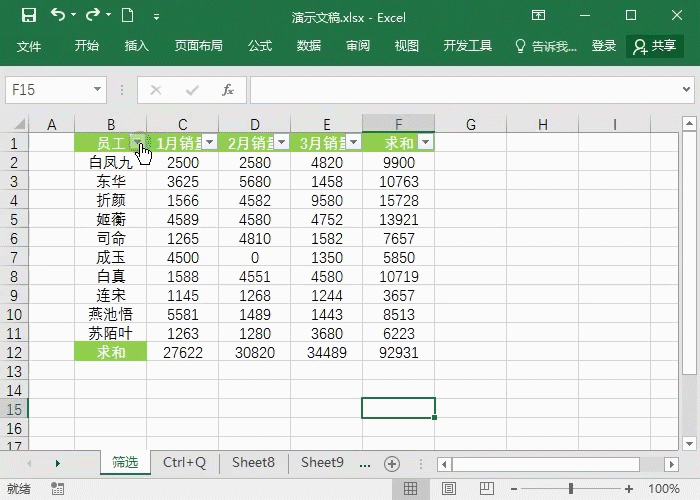
三、根据数字筛选
想知道数字:大于10000的,你还在一行一行查找?难怪效率低!学会【数字筛选】,一键即可搞定!
我们只需要在:【快速筛选】对话框,依次点击:【数字筛选】-【大于】,并输入:10000就行了!
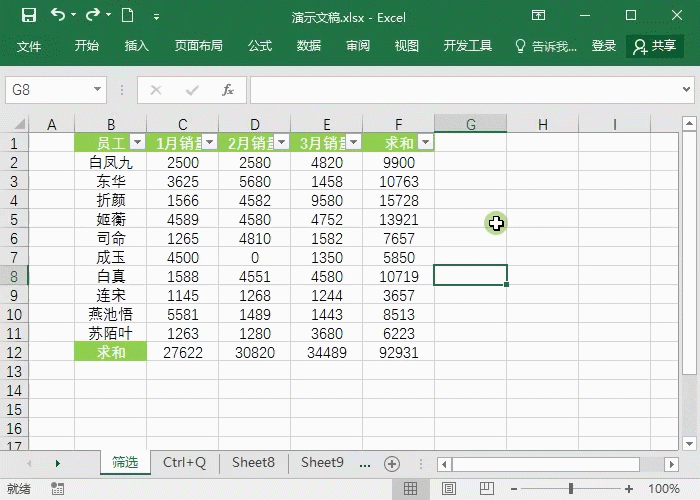
四、多条件筛选
想知道某个部门完成业绩达到10000以上的数据,我们可以使用多条件筛选,先筛选出需要的部门,再筛选出需要的数据范围。
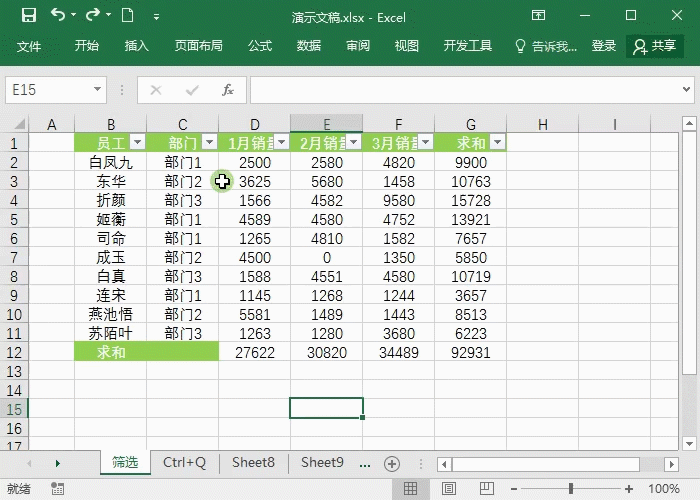
学会了以上的4个筛选设置方法,高效查找数据不是问题!
如果Excel文件无法筛选的话,可能是因为Excel文件设置了编辑保护,需要输入密码,进入Excel文件编辑状态,才能进行数据筛选,如果忘记密码,我们可以借助工具,比如PassFab for Excel工具中移除编辑限制功能,将文件导入到工具中,点击移除密码即可。








